Je všeobecně známo, že existuje nedostatek videoher vyvinutých pro macOS, a to navzdory jablkove snaze vyřešit tento problém spuštěním Apple Silicon a Apple Arcade stále existuje značný rozdíl v počtu dostupných titulů ve srovnání s Windows. V tomto příspěvku prozkoumáme způsoby instalace her na a Mac které nejsou oficiálně podporovány.
Wine a PlayOnMac

Víno je vrstva kompatibility, která je open source a lze ji použít ke spouštění aplikací pro Windows na operačních systémech založených na Unixu, jako je macOS. Na rozdíl od emulátorů Wine nevytváří kompletní prostředí Windows, ale místo toho převádí volání funkcí Windows do volání funkcí macOS v reálném čase. To umožňuje uživatelům hrát hry rychle, aniž by museli mít nainstalovaný oddíl Windows.
Aby bylo používání Wine na macOS snazší, existuje grafické uživatelské rozhraní s názvem PlayOnMac. Zjednodušuje proces instalace Wine a poskytuje uživatelsky přívětivé rozhraní. Pojďme se podívat na to, jak nainstalovat a používat PlayOnMac:
- Stáhněte a nainstalujte PlayOnMac ze svých oficiálních stránek ( https://www.playonmac.com/ ) a proveďte klasický proces, který děláte s jakoukoli aplikací staženou pro macOS.
- Běh PlayOnMac
- Dále musíte kliknout na "Nainstalujte" v horní části okna a vyhledejte videohru, kterou chcete nainstalovat.
- Nakonec, v případě, že hra není k dispozici, můžete přejít do seznamu a vybrat možnost výběru „Nainstalujte neuvedený program“ a podle pokynů jej nainstalujte ručně.
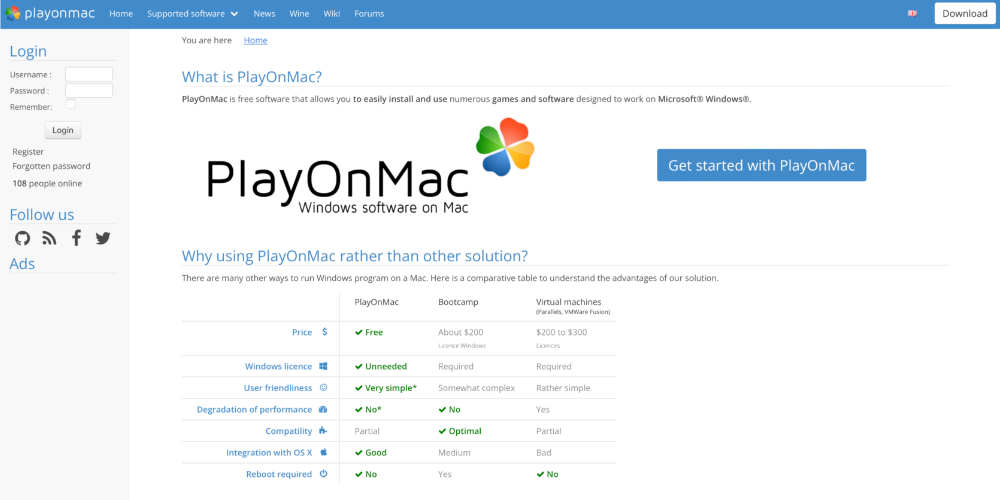
emulátory Windows
Pokud chcete na Macu hrát hru pouze pro Windows, další možností je použít emulátor Windows, jako je VirtualBox nebo Parallels Desktop, z nichž druhý je kompatibilní s Apple Silicon. Tyto emulátory vytvářejí virtuální prostředí Windows v macOS, které vám umožňuje plynule spouštět aplikace a hry pro Windows. Zde je návod, jak nainstalovat videohru pomocí VirtualBoxu:
- Stáhněte a nainstalujte VirtualBox ze svých oficiálních stránek ( https://www.virtualbox.org/ ).
- Získejte Windows Obraz ISO (ujistěte se, že máte platnou licenci pro operační systém).
- Běh VirtualBox a vytvořit nový virtuální stroj. Podle pokynů jej nastavte pomocí obrazu ISO systému Windows.
- Poté spusťte virtuální počítač a nainstalujte Windows.
- Stáhněte a nainstalujte hru uvnitř virtuálního stroje.
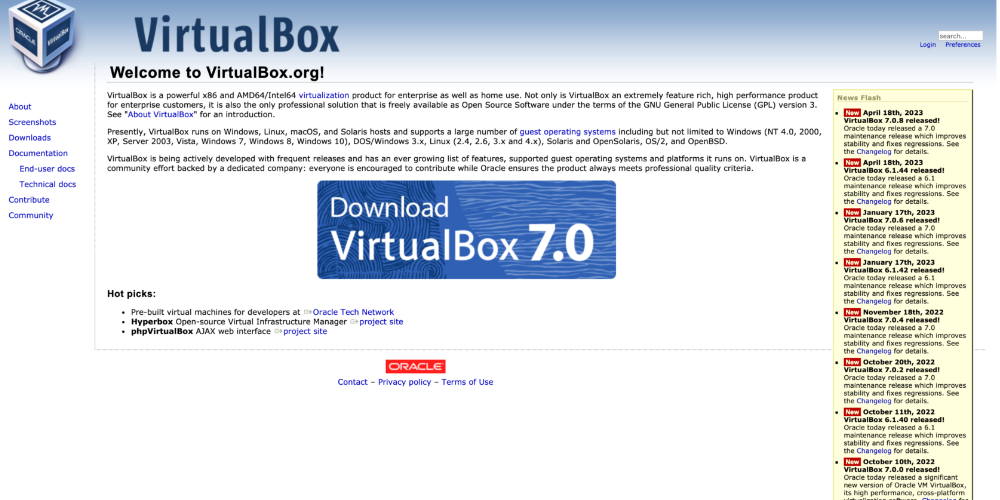
Portovací sada
Předpokládejme, že chcete hrát hru, která je dostupná pouze ve Windows, a máte Mac. V takovém případě můžete použít emulátor Windows, jako je VirtualBox nebo Parallels Desktop, který dobře funguje s Apple Silicon. Tyto emulátory vytvářejí virtuální prostředí Windows v macOS, což vám umožní bezproblémově spouštět hry a aplikace pro Windows. Níže jsou uvedeny kroky k instalaci videohry pomocí VirtualBoxu:
- Stáhněte a nainstalujte Porting Kit ze svých oficiálních stránek ( https://www.portingkit.com/ ).
- Spusťte Porting Kit a v knihovně portů najděte hru, kterou chcete nainstalovat.
- Pokud je hra dostupný, postupujte podle pokynů k instalaci a spuštění na vašem počítači Mac.
- Pokud hra není v knihovně, můžete to zkusit vytvoření vlastního portu pomocí Wine.
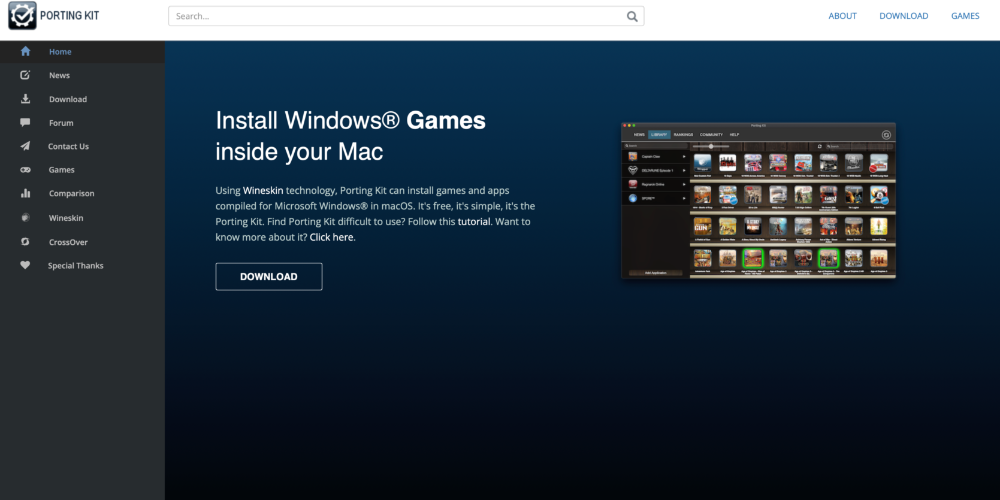
Na závěr je třeba poznamenat, že ne všechny hry budou dostupné na všech počítačích Mac navzdory dostupnosti řešení. Tato omezení nejsou nutně způsobena problémy s kompatibilitou, ale spíše problémy s výkonem a stabilitou.